Удаление и удаление приложений на Chromecast с помощью Google TV
Одной из причин, по которой нам необходимо удалять или удалять приложения, является ограниченное хранилище. Существуют сотни приложений, которые мы хотим установить и использовать на своих устройствах. Однако большинство наших гаджетов имеют ограниченное пространство для хранения. Нам нужно удалить несколько приложений здесь и там, чтобы освободить место новым.
Chromecast со стримерным устройством Google TV позволяет пользователям устанавливать приложения и получать к ним доступ на своем Smart TV. Потоковое вещание проще без необходимости использования мобильного устройства. Он поставляется с голосовым пультом дистанционного управления и может использоваться через Bluetooth.
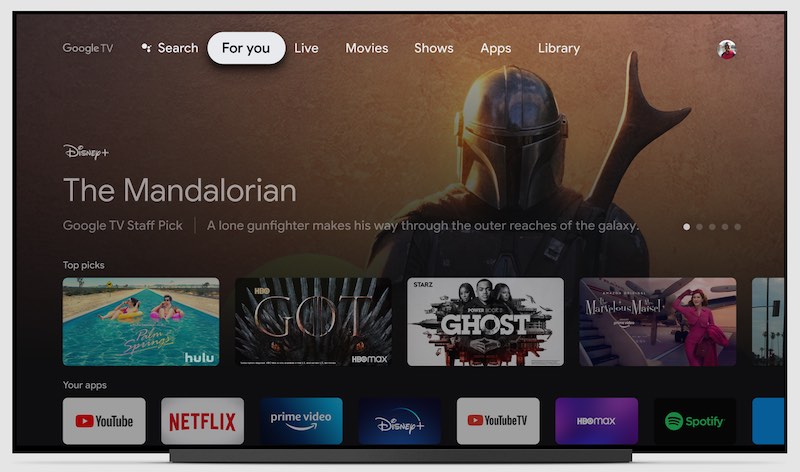
Если на вашем Chromecast с Google TV установлены приложения, и они вам больше не нужны, вы можете удалить их. Chromecast с Google TV может не иметь много места для хранения данных, поэтому даже если вам нравятся все ваши приложения, вам придется отказаться от некоторых из них.
Программы для Windows, мобильные приложения, игры - ВСЁ БЕСПЛАТНО, в нашем закрытом телеграмм канале - Подписывайтесь:)
Как удалить приложения на Chromecast с помощью Google TV

Удалить приложения на Chromecast с помощью стримера Google TV очень просто. Следуйте инструкциям ниже, чтобы узнать, как это сделать.
- Сначала включите Chromecast с помощью Google TV.
- В верхнем ряду главного экрана найдите «Приложения». Нажмите, чтобы открыть.
- Прокрутите до строки приложений и выберите приложение, которое хотите удалить. Чтобы просмотреть все приложения, нажмите «Просмотреть все».
- Если вы видите приложение, выделите его. Используя пульт дистанционного управления, нажмите и удерживайте кнопку «Выбрать».
- Появится новый экран. Нажмите «Просмотреть подробности».
- На следующем экране нажмите «Удалить». Если вы не уверены, вы можете прочитать подробную информацию о приложении, которая поможет вам решить, хотите ли вы удалить его или нет.
- Появится экран подтверждения. Нажмите ОК.
- Приложение будет удалено с вашего Google TV.
На Google TV можно установить множество приложений. Если вы не хотите исчерпать лимит хранилища, вы можете регулярно проверять свои приложения и удалять те, которые вы больше не используете.
Была ли статья полезна? Дайте нам знать в комментариях ниже.
Программы для Windows, мобильные приложения, игры - ВСЁ БЕСПЛАТНО, в нашем закрытом телеграмм канале - Подписывайтесь:)






